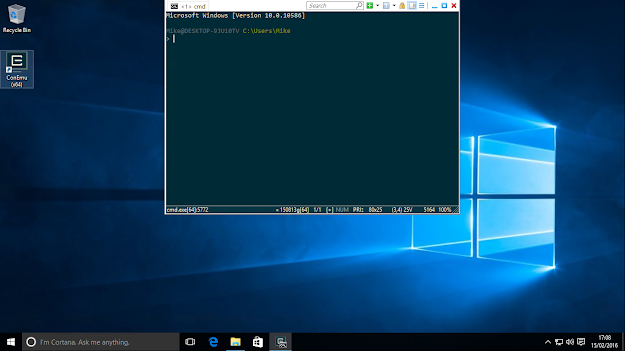موجه أوامر Windows:
شرح أوامر CMD
معظم خبراء تكنولوجيا المعلومات ومستخدمي Linux ، بالإضافة إلى مستخدمي الكمبيوتر الذين يعملون مع MS-DOS ، معتادون نسبيًا على سطر الأوامر والأوامر المقابلة له. ولكن يمكن تحقيق الكثير باستخدام موجه الأوامر في Windows أيضًا. لهذا السبب ، سنشرح ما هو سطر الأوامر ، وكيفية فتحه ، وأوامر CMD المتوفرة لنظام التشغيل Windows.
تغيرت أوامر وحدة تحكم Windows
بمرور الوقت: في إصدارات Windows
الأحدث ، لم يعد بإمكان المستخدمين الوصول إلى بعض الأوامر المألوفة. في ما يلي ،
سنشرح أي أوامر CMD
لا تزال تعمل تحت Windows 10
حتى لا تضطر إلى اختبار الشغف الذي لا يزال ساريًا والأخرى قديمة. تصف جداول
النظرة العامة وظائف الأوامر الفردية وتحدد بموجبها أنظمة تشغيل Microsoft التي تكون فعالة فيها.
ملحوظة
يمكنك أيضًا تنزيل PowerShell
Core ، وهو إصدار مفتوح
المصدر من PowerShell
وتثبيته.
الحذر
تحرير غير صحيح التسجيل قد يلحق ضررا شديداالنظام الخاص بك. قبل إجراء التغييرات التالية على التسجيل ، يجب عمل نسخة
احتياطية من أي بيانات ذات قيمة على الكمبيوتر.
كيف يعمل سطر الأوامر؟
سطر الأوامر (يسمى أيضًا وحدة التحكم أو المحطة
الطرفية) عبارة عن واجهة نصية داخل نظام التشغيل ، تقوم بإعادة توجيه الأوامر من
المستخدم إلى نظام التشغيل. وهذا يجعل من الممكن ، على سبيل المثال ، تنظيم
الملفات أو تشغيل البرامج أو تشغيل أوامر أخرى مرتبطة بنظام التشغيل أو الكمبيوتر
أو الشبكة.
في أنظمة التشغيل القديمة (مثل MS-DOS) ، كان عليك العمل بدون
واجهة مستخدم رسومية ، وفي كثير من الأحيان التنقل حتى بدون ماوس. بدلاً من ذلك ،
كان عليك كتابة جميع الأوامر - ثم تم عرض هياكل الدليل كنص عادي على الشاشة. ولكن
حتى بعد التحول إلى أنظمة التشغيل الرسومية ، ظل سطر الأوامر مستندًا إلى النص.
بشكل عام ، تم تكثيف الاتصال بين نظام التشغيل
- بغض النظر عما إذا تم تكثيف الرسوم البيانية (GUI
= واجهة مستخدم رسومية) أو القائمة على النص (CLI
= مترجم سطر الأوامر) تحت مصطلح "Shell".
يسمى مترجم سطر الأوامر الافتراضي لـ Windows CMD.EXE.
بالإضافة إلى ذلك ، هناك أيضًا "PowerShell":
يوفر هذا خيارات أكثر من CMD.EXE.
على سبيل المثال ، يمكن إنشاء الأتمتة بشكل أفضل باستخدام PowerShell.
بهذه الطريقة ، يمكن للمستخدمين إنشاء برامج نصية باستخدام لغة البرمجة النصية PowerShell.
كيف تفتح موجه الأوامر؟
هناك العديد من الخيارات للوصول إلى سطر
الأوامر في Windows.
من الناحية الفنية ، فإن سطر الأوامر هو برنامج CMD.EXE.
يجب العثور على هذا الملف القابل للتنفيذ في دليل النظام لمجلد Windows الخاص بك. (إذا قمت
بالنقر بزر الماوس الأيمن فوق الملف ، يمنحك Windows
أيضًا خيار بدء البرنامج كمسؤول - في حالة امتلاكك لبيانات الوصول لهذا.) للوصول
إلى البرنامج بشكل أسرع ، يمكنك استخدام شريط البحث أو قائمة التشغيل. يتم فتح
الأخير تحت Windows 7
و 8 و 10 مع تركيبة المفاتيح Win + R.
ثم كل ما عليك فعله هو كتابة "cmd"
في حقل البحث والضغط على زر موافق.
لطالما كان موجه الأوامر ثابتًا في قائمة ابدأ
في Windows أيضًا. ضمن Windows 7 و Windows
10 ، تم العثور على
البرنامج في مجلد "أدوات النظام". مع Windows 8
، استبدلت Microsoft
قائمة البدء بشاشة ابدأ. ولكن تم العثور على موجه الأوامر أيضًا عبر التطبيقات
هنا. بدلاً من ذلك ، يقدم كل من Windows 8
و Windows 10 "قائمة مهام
المستخدم القوية". يمكنك فتح هذا باستخدام تركيبة المفاتيح Win + X. وبهذه الطريقة ، يمكنك
العثور على موجه الأوامر في التنفيذ العادي بالإضافة إلى إصدار المسؤول.
10 أوامر CMD يجب أن يعرفها جميع مستخدمي Windows
1. ASSOC: Fix File Associations
واحدة من أقوى الأدوات في مكتبة أوامر CMD هي أمر ASSOC.
يربط جهاز الكمبيوتر الخاص بك ملحقات ملفات
معينة مع برامج معينة. هذه هي الطريقة التي يعرف بها جهاز الكمبيوتر الخاص بك فتح Adobe عند النقر المزدوج فوق
ملف PDF ، أو Microsoft Word عند النقر المزدوج فوق
ملف DOC.
يمكنك عرض جميع اقترانات الملفات التي يعرفها
الكمبيوتر الخاص بك عن طريق كتابة ASSOC
في نافذة الأوامر. سترى امتداد الملف والبرنامج المرتبط به.
يمكنك تعيين الاقتران بكتابة شيء مثل assoc .doc = Word.Document.8.
2. FC: File Compare
في بعض الأحيان عند تغيير الملفات بمرور الوقت ، يصعب تذكر الاختلافات بين الإصدارات. قد لا تعرف أن أمر CMD يوفر القدرة على مقارنة الملفات ورؤية جميع الاختلافات ، ولكن هذا صحيح.
يقوم أمر FC بإجراء مقارنة بين ملف ascii أو ثنائي وسرد كافة الاختلافات التي يجدها.
Fc / a File1.txt سيقارن File2.txt ملفين ascii.
Fc / b Picture1.jpg Picture2.jpg
ستقوم بمقارنة ثنائية على صورتين.
3. IPCONFIG: IP Configuration
لا يعد استكشاف أخطاء الشبكة أمرًا بسيطًا على الإطلاق ، ولكن الأمر الوحيد الذي يجعل الأمر أسهل بكثير هو IPCONFIG.
يؤدي استخدام هذا الأمر في موجه أوامر CMD إلى إرجاع معلومات تفصيلية حول اتصال محول الشبكة الحالي بما في ذلك:
عنوان IP
الحالي
قناع الشبكة الفرعية
بوابة IP
الافتراضية
المجال الحالي
يمكن أن تساعدك هذه المعلومات في استكشاف
مشكلات جهاز التوجيه ومشكلات الاتصال الأخرى التي قد تواجهها مع محول الشبكة لديك.
4. NETSTAT: Network Statistics
هل تشعر بالقلق من إمكانية تشغيل برامج ضارة على جهاز الكمبيوتر الخاص بك والتي تتصل بمواقع الإنترنت دون علمك بذلك؟
إذا قمت بتشغيل أمر NETSTAT في موجه الأوامر ، يمكنك الحصول على قائمة بجميع اتصالات TCP النشطة من جهاز الكمبيوتر الخاص بك.
5. PING: Send Test Packets
أفضل صديق لمحلل تكنولوجيا المعلومات هو أمر PING. يؤدي تشغيل هذا الأمر إلى إرسال حزم اختبار عبر الشبكة إلى النظام الهدف.
يمكنك استخدام الأمر PING لاختبار ما إذا كان يمكن لجهاز
الكمبيوتر الخاص بك الوصول إلى كمبيوتر آخر ، أو خادم ، أو حتى موقع ويب. يمكن أن
يساعد في الكشف عن قطع الاتصال بالشبكة. كما يوفر أيضًا وقت عبور للحزم بالمللي
ثانية ، لذلك يكشف أيضًا عن اتصال شبكة سيئ أيضًا.
6 TRACERT: Trace Route
TRACERT هو أمر Windows رائع للاستخدام. إذا كنت متشوقًا أبدًا لمعرفة المسار الذي تسلكه حركة المرور على الإنترنت للانتقال من متصفحك إلى نظام بعيد مدلك
يشير الأمر إلى "Trace Route" ، الذي يرسل الحزم إلى وجهة بعيدة (الخادم أو موقع الويب) ، عليك لك جميع المعلومات التالية:
عدد القفزات (خوادم وسيطة) قبل الوصول إلى الوجهة
الوقت المستغرق للوصول إلى كل قفزة
عنوان IP وأحيانًا اسم كل قفزة
يمكن لـ TRACERT أن تكشف كيف تتغير طرق طلبات الإنترنت الخاصة بك اعتمادًا على المكان الذي تقوم فيه بالطلاء إلى الوي. كما أنه يساعد في استكشاف الأخطاء وإصلاحها لجهاز التوجيه أو تشغيل شبكة محلية قد تكون مشكلة.
7. POWERCFG: Power Configuration
هل تشعر بالإحباط من مدى سرعة نفاد الطاقة في الكمبيوتر المحمول؟ يمكن أن يكون قد تم تكوين إعدادات الطاقة بكفاءة قدر الإمكان. هناك أمر windows CMD يسمى POWERCFG (تكوين الطاقة) يمكن أن يساعد. قم بتشغيل موجه الأوامر كمسؤول واكتب powercfg - energy للحصول على تقرير كامل لكفاءة الطاقة.
يمكن أن تستغرق العملية حوالي دقيقة ، ولكن عند الانتهاء ، سترى ما إذا كانت هناك أي تحذيرات أو أخطاء قد تساعدك في تحسين كفاءة الطاقة في نظامك.
8. SHUTDOWN: Turn Off Computer
أمر SHUTDOWN هو أمر متعدد الاستخدامات يتيح لك إيقاف تشغيل الكمبيوتر ولكن التحكم في سلوك هذا الإغلاق. تُستخدم عادةً كمهمة مجدولة أو كجزء من مهمة مجموعة تكنولوجيا المعلومات بعد تطبيق التصحيحات على نظام الكمبيوتر.
ستؤدي كتابة إيقاف التشغيل / i من موجه الأوامر إلى بدء إيقاف التشغيل ، ولكن ستحصل على واجهة مستخدم رسومية (GUI) لمنح المستخدم خيارًا بشأن إعادة التشغيل أو إيقاف التشغيل الكامل. إذا كنت لا ترغب في ظهور أي واجهة مستخدم رسومية منبثقة ، يمكنك فقط إصدار أمر إيقاف تشغيل / ثانية.
هناك قائمة طويلة من المعلمات الأخرى التي يمكنك استخدامها للقيام بتسجيل الخروج والإسبات وإعادة التشغيل والمزيد. فقط اكتب إيقاف التشغيل بدون أي وسيطات لرؤيتهم جميعًا.
9. SYSTEMINFO: System Information
إذا كنت بحاجة إلى معرفة العلامة التجارية لبطاقة الشبكة لديك ، أو تفاصيل المعالج ، أو الإصدار الدقيق لنظام التشغيل Windows ، فيمكن أن يساعدك الأمر SYSTEMINFO.
يستقصي هذا الأمر نظامك ويسحب أهم المعلومات
حول نظامك. يسرد المعلومات بتنسيق واضح يسهل قراءته.
10. SFC: System File Checker
إذا كنت قلقًا من أن فيروسًا أو بعض البرامج الأخرى ربما تكون قد أتلفت ملفات النظام الأساسية ، فهناك أمر Windows يمكنه فحص هذه الملفات والتأكد من سلامتها.
تحتاج إلى تشغيل CMD كمسؤول (انقر بزر الماوس الأيمن واختر تشغيل كمسؤول). ستؤدي كتابة SFC / SCANNOW إلى التحقق من تكامل جميع ملفات النظام المحمية. إذا تم العثور على مشكلة ، سيتم إصلاح الملفات مع ملفات النظام التي تم نسخها احتياطيًا.
يتيح لك أمر SFC أيضًا:
/ VERIFYONLY:
تحقق من التكامل ولكن لا تقم بإصلاح الملفات.
/ SCANFILE:
فحص سلامة ملفات معينة وإصلاحه في حالة تلفه.
/ VERIFYFILE:
تحقق من سلامة ملفات معينة ولكن لا تقم بإصلاحها.
/ OFFBOOTDIR:
استخدم هذا لإجراء إصلاحات على دليل تمهيد دون اتصال.
/ OFFWINDIR:
استخدم هذا لإجراء إصلاحات على دليل Windows
غير متصل.
/ OFFLOGFILE:
تحديد مسار لحفظ ملف سجل مع نتائج المسح.